表計算ソフトでセル以外の場所に文字を入れよう。
縦書き・横書きもできる。
表計算ソフトでセル以外の場所に横書きの文字を入れよう・ApacheOpenOfficeCalc
1、ツールバーの図形描画機能のボタン(鉛筆のようなボタンです)をクリック。
2、ApacheOpenOfficeCalcの下の図形描写のメニューボタン『T』をクリック。
3、文字を入れる部分の範囲の起点となる場所をクリック。
4、マウスから手を離さないまま、終点までドラッグ。
5、範囲の枠線を表示する場合は、ApacheOpenOfficeCalcの上のほうに、ラインの太さや色を指定するボックスが出てくるので、色やラインの太さ、枠内の塗りつぶしの色を指定。
6、テキスト(文字)のフォントサイズや色を指定する。
7、文字を入力。
*行を変えたい場合は、Enterキーを押す。
*行を変えたときに文字のフォントを変えることもできる。
表計算ソフトでセル以外の場所に縦書きの文字を入れよう・ApacheOpenOfficeCalc
1、ツールバーの図形描画機能のボタン(鉛筆のようなボタンです)をクリック。
2、ApacheOpenOfficeCalcの下の図形描写のメニューボタン『横向きのT』をクリック。
3、文字を入れる部分の範囲の起点となる場所をクリック。
4、マウスから手を離さないまま、終点までドラッグ。
5、範囲の枠線を表示する場合は、ApacheOpenOfficeCalcの上のほうに、ラインの太さや色を指定するボックスが出てくるので、色やラインの太さ、枠内の塗りつぶしの色を指定。
6、テキスト(文字)のフォントサイズや色を指定する。
7、文字を入力。
*行を変えたい場合は、Enterキーを押す。
*行を変えたときに文字のフォントを変えることもできる。
後から外枠(範囲指定)のサイズや中の塗りつぶしの色を変えることもできる。



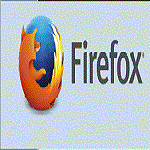
コメント